SamsungのSSDを工場出荷時の状態に戻したいですが方法は分からないでこまっていますか?ご心配なく、Partition Magicのこの投稿では、サムスンSSDをセキュア消去して工場出荷状態にリセットする方法を2つ紹介します。
セキュア消去とは何ですか?
「セキュア消去」は、SSD(ソリッドステートドライブ)に保存されているデータを完全また不可逆的に消去するプロセスを指します。セキュア消去を実行すると、データ復元ソフトウェアやパーティション回復ツールなどの手段でデータは回復できなくなるかもしれません。
「セキュア消去」は通常、ストレージデバイスのすべてのセクタをゼロまたはランダムなデータパターンで何回上書きして、以前のデータの痕跡を消去します。
Samsung SSD を初期化する理由
SamsungのSSD工場出荷状態に戻す理由はさまざまあります。ここでは、一般的な理由をいくつまとめています。
- パフォーマンスの低下:SSDは使用を重ねるうちに、さまざまな要因でパフォーマンスが低下することがあります。リセットすることで、速度や動作の安定性を回復できる場合があります。
- ファームウェアの更新:SSDのファームウェアを更新した後、新しいバージョンが正しく適用され、適切に動作することを確認するために、リセットが推奨される場合があります。
- すべてのデータを消去:SamsungのSSDを譲渡または販売する予定がある場合、工場出荷時の設定にリセットすることで、すべてのデータを安全に消去できます。
- システムの問題:コンピューターの問題がSSDに関連している可能性がある場合、リセットすることで問題が解決することがあります。
では、サムスンSSDを安全に消去するにはどうすればよいでしょうか? 続けて読んで、手順を確認しましょう。
Samsung SSDのデータを消去する方法は2つあります。1つは、SSDを工場出荷時の状態に戻すことです。もう1つは、サードパーティ製ソフトウェア「MiniTool Partition Wizard」を使用してデータをすべて抹消することです。
でも、消去の操作を始める前に、SSDに重要なデータがある場合は、これらのデータをバックアップすることをお勧めします。これは、優れたディスク管理「MiniTool Partition Wizard」を使ってできます。このソフトの「ディスクコピー」機能を利用して、数回クリックするだけでバックアップが完了できます。
ここで、以下の方法に従ってSamsung SSDを工場出荷時の状態にリセットしてみましょう。
方法1:Samsung Magicianで Samsung SSD をリセットする
Samsung Magician (Samsung SSD Magicianソフトウェアとも呼ばれる) は、Samsung グループが提供する強力かつ便利な最適化ツールです。これは、SamsungのSSDを管理するために構築されています。ここでは、これを使用して Samsung SSD を工場出荷時の設定に復元できます。次の手順を参照してください。
ステップ1:USB ケーブルを使用してSSDドライブをコンピューターに接続します。
ステップ2:Samsung SSDソフトウェアを開き、「Secure Erase」(セキュア消去)オプションを見つけます。
ステップ3:プロンプトが表示されたら、Samsung SSD のパスワードを入力します。
ステップ4:「工場出荷時設定にリセット」を選択し、「開始」をクリックします。
ステップ5:プロセスが終了したら、SamsungポータブルSSDをコンピューターから取り外します。
方法2:MiniTool Partition WizardでSamsung SSDをリセットする
「Samsung MagicianがSamsung SSDを見つけることができません」というエラーが発生したら、サードパーティ製なディスクマネージャーMiniTool Partition Wizardを使用して、Samsung SSDを安全に消去してみましょう。
これは、データ損失を引き起こすことなくパーティション/ディスクを管理するために特別に設計された無料なディスクパーティションソフトウェアです。パーティションの拡張/サイズ変更/コピー/フォーマット/消去ができるだけでなく、フォーマットされたハードドライブの復元、ハードドライブのクローン作成、SDカードのフォーマットなど、さまざまな実行が簡単にできます。
MiniTool Partition Wizardの「ディスク抹消」機能を使用すると、Samsung SSDを簡単かつ迅速に安全に消去できます。まず、下のボタンをクリックして、この無料のパーティションマネージャーを PC にインストールします。ぜひお試しください。
MiniTool Partition Wizard Freeクリックしてダウンロード100%クリーン&セーフ
ステップ1:このプログラムを実行してメインインターフェイスに入ります。ディスクマップから消去したいSamsung SSDを選択し、左側のアクションパネルから「ディスク抹消」をクリックします。また、消去したいディスクを右クリックして「ディスク抹消」を選択することもできます。
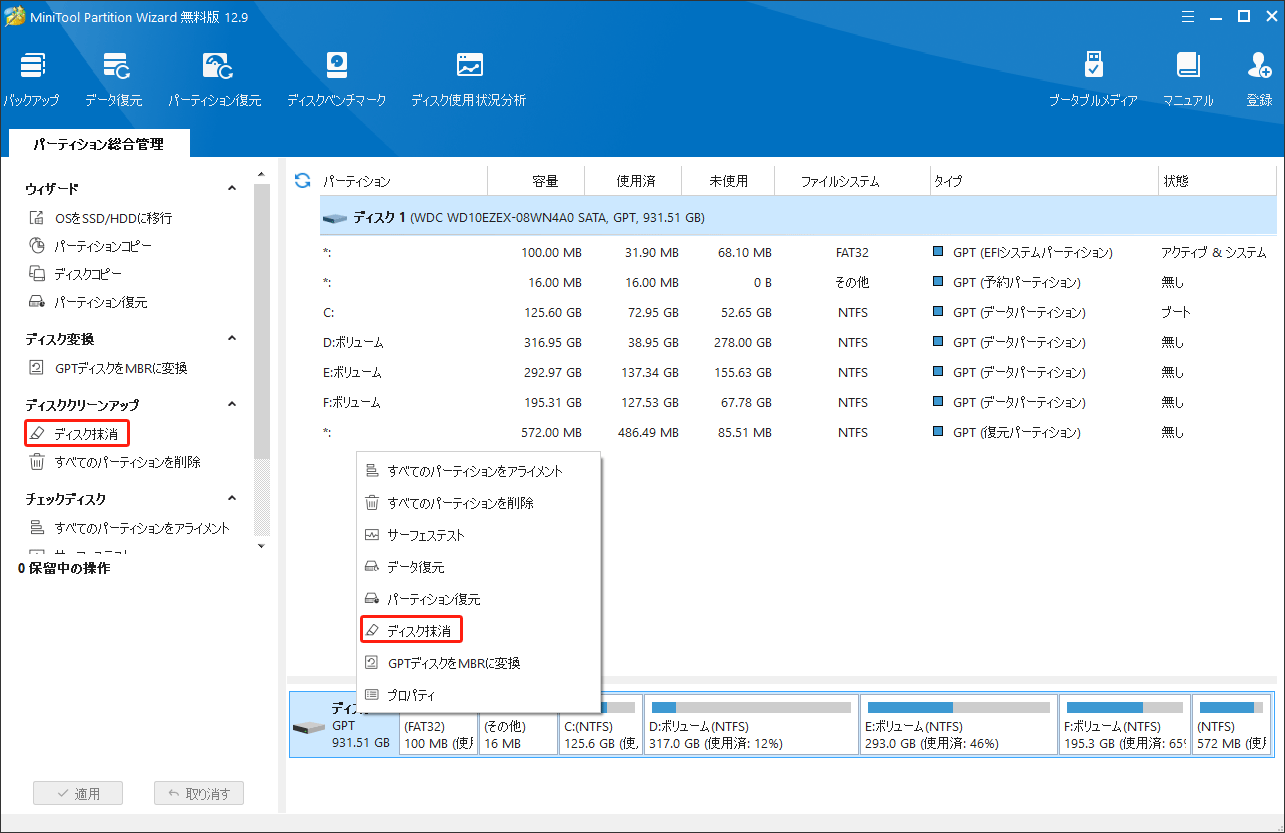
ステップ2:ポップアップしたウィンドウで、レベルが異なる抹消方法が5つリストされています。適切な消去方法を選択し、「OK」をクリックして続行します。通常、サードパーティの復元ソフトウェアによってデータが回復されることを防ぐには、最後2つの方法をお勧めします。他の方法より時間がかかる場合がありますが、更に安全です。
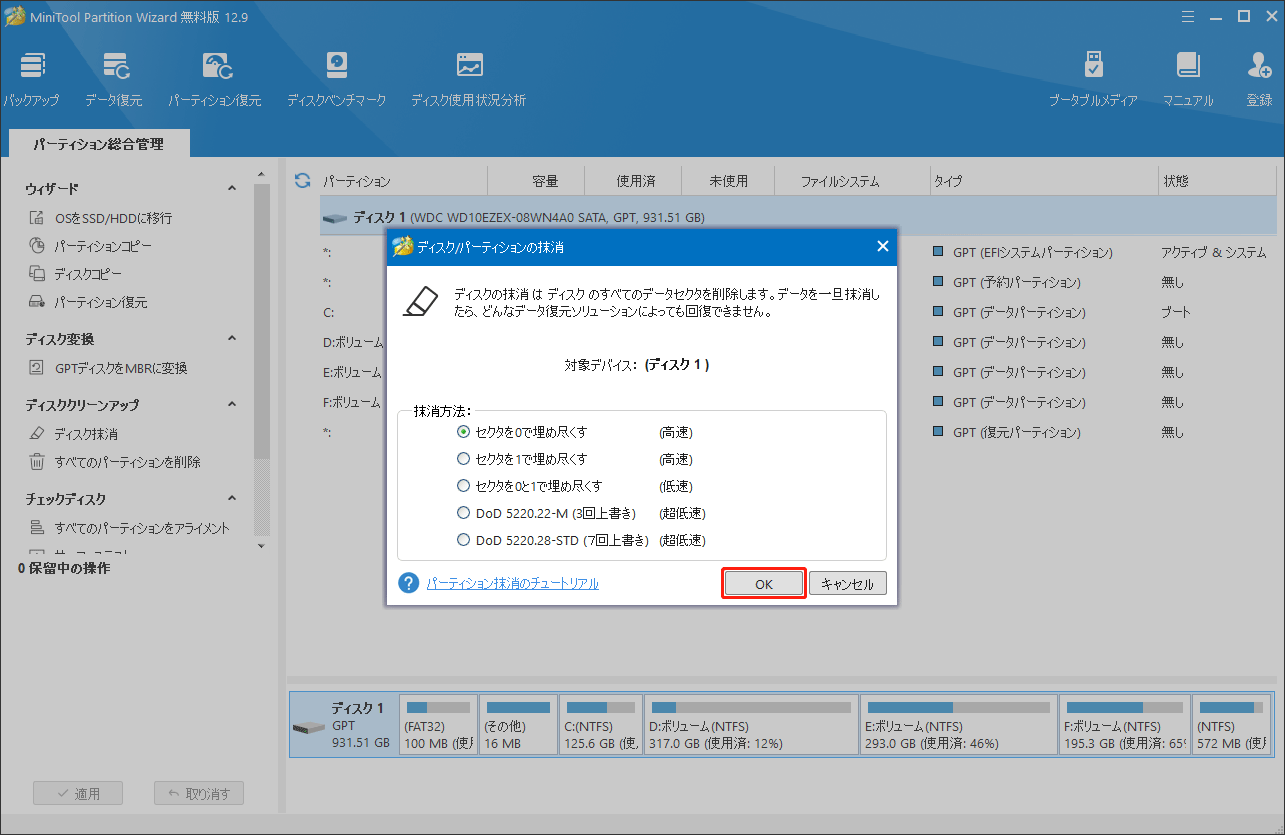
ステップ3:プロセスが終了すると、選択したディスクが未割り当てとして表示されます。「適用」をクリックして操作を実行します。
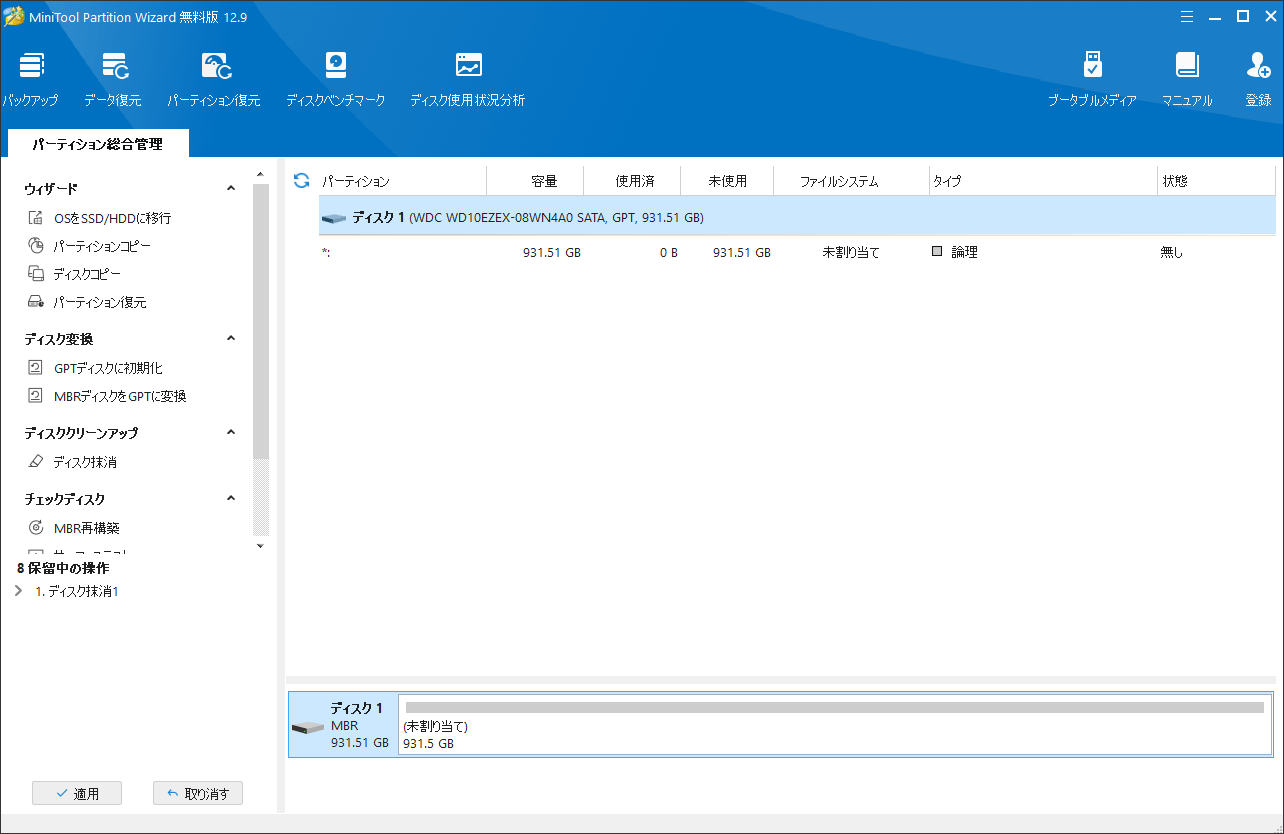
SamsungのSSDを安全に消去するにはどうすればいいですか?この質問について興味があるなら、この投稿を読む価値があります。Twitterでシェア
結語:
この記事では、セキュア消去とは何か、Samsung SSDを工場出荷時の状態にリセットする方法について説明します。Samsung Magicianを使用してSamsung SSDをリセットすることができますが、時々エラーが発生する可能性があります。そのため、サードパーティ製のMiniTool Partition Wizardを強くおすすめします。「ディスク抹消」機能を使用すると、3つの手順でサムスンSSDを抹消することができます。この記事がお役に立てば幸いです。
MiniTool Partition Wizardの使用中にご質問やご提案がありましたら、[email protected]までお気軽にお問い合わせください。できるだけ早く返信いたします。
Samsung SSDの工場出荷設定へのリセットに関する質問
一方、「セキュア消去」はSSD専用に設計された機能で、数秒でデータを完全に消去し、復元不可能の状態になります。


